1、首先我们打开 Mac 上的「系统偏好设置」,点击左上角的苹果LOGO,或者直接点击图标打开,如下图所示。
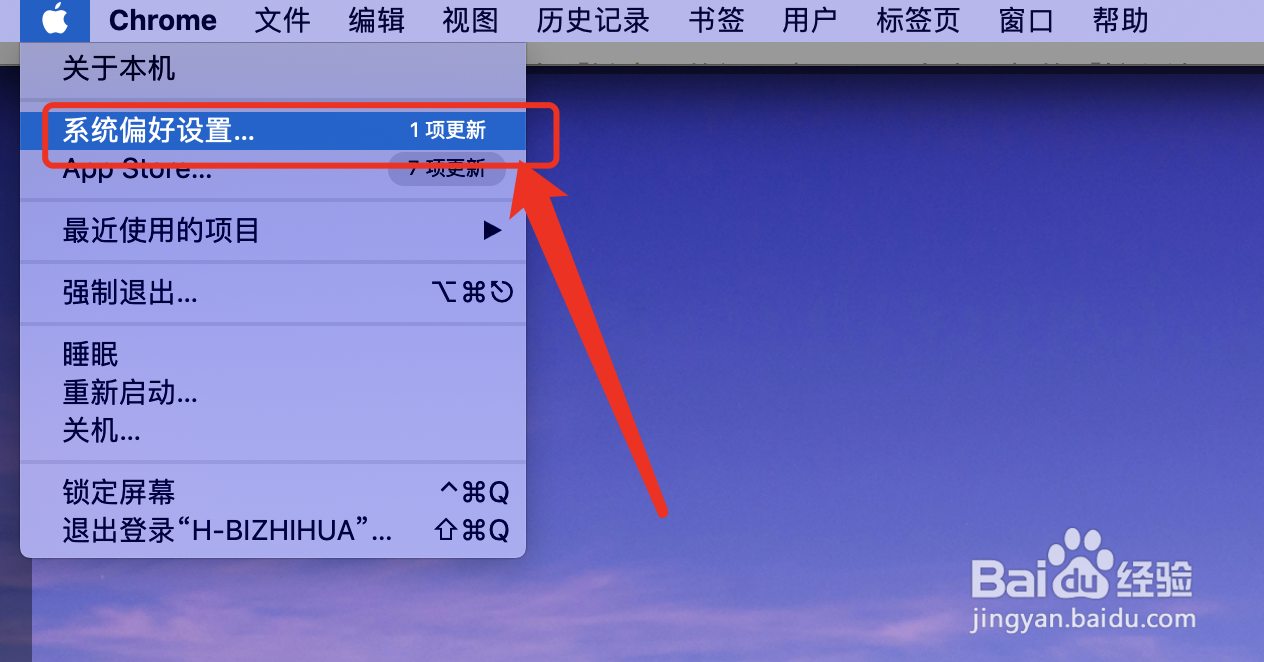
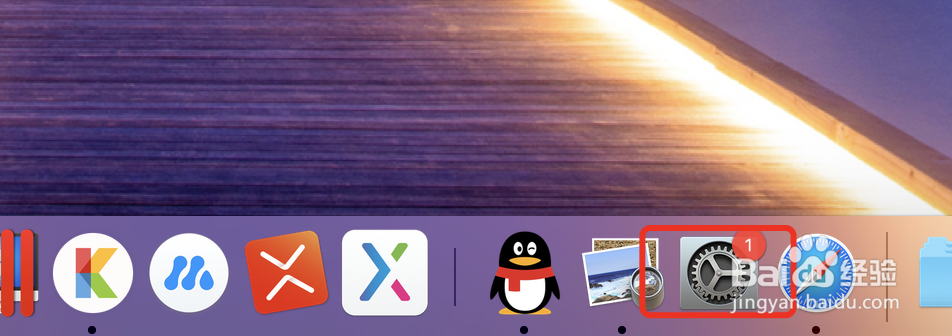
2、然后在「系统偏好设置」找到「键盘」,在「键盘」的设置窗口里,点击顶部的「输入法」一栏,接着点击窗口左下角的「+」按钮,以添加新的输入法,如下图所示。
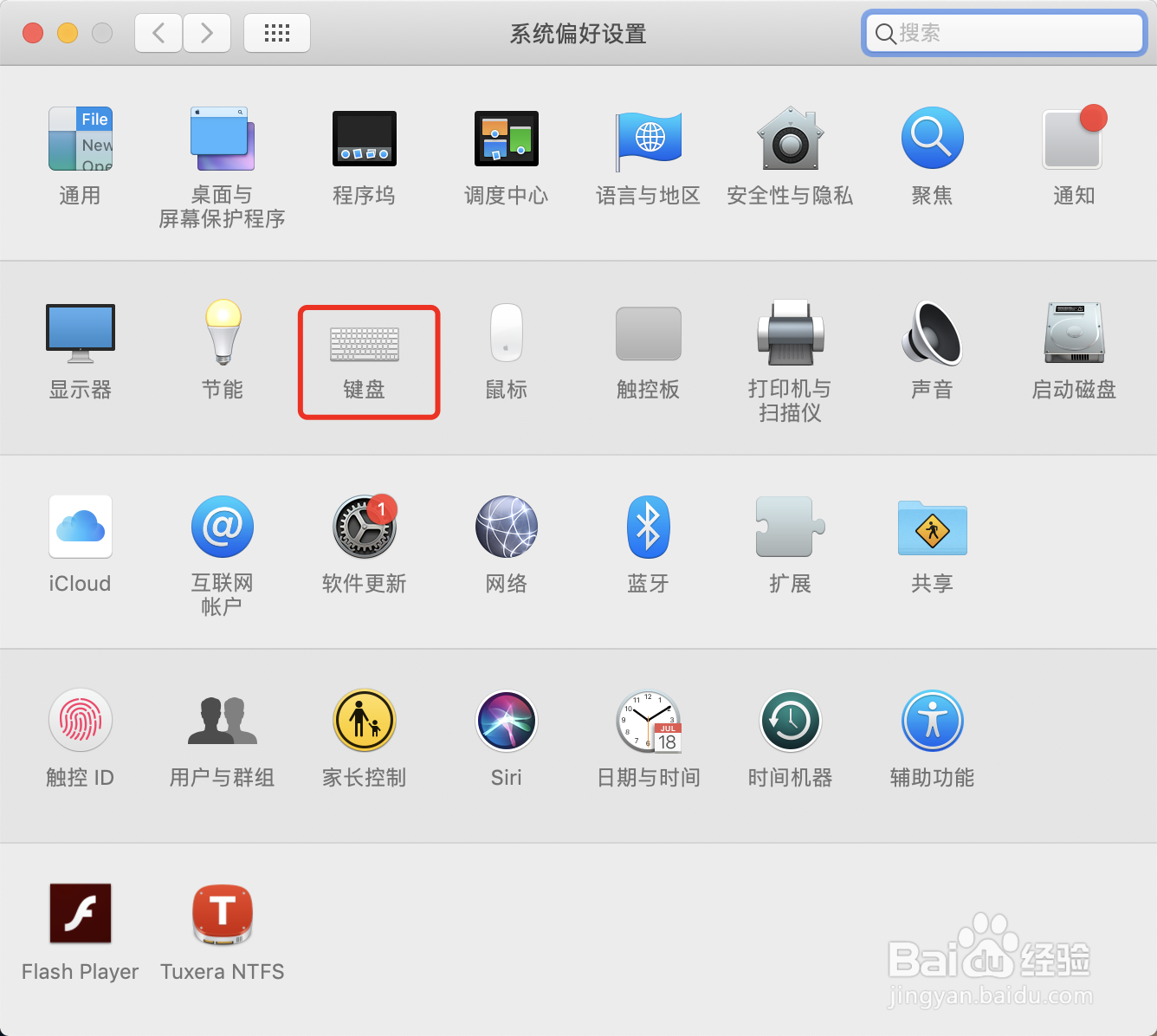
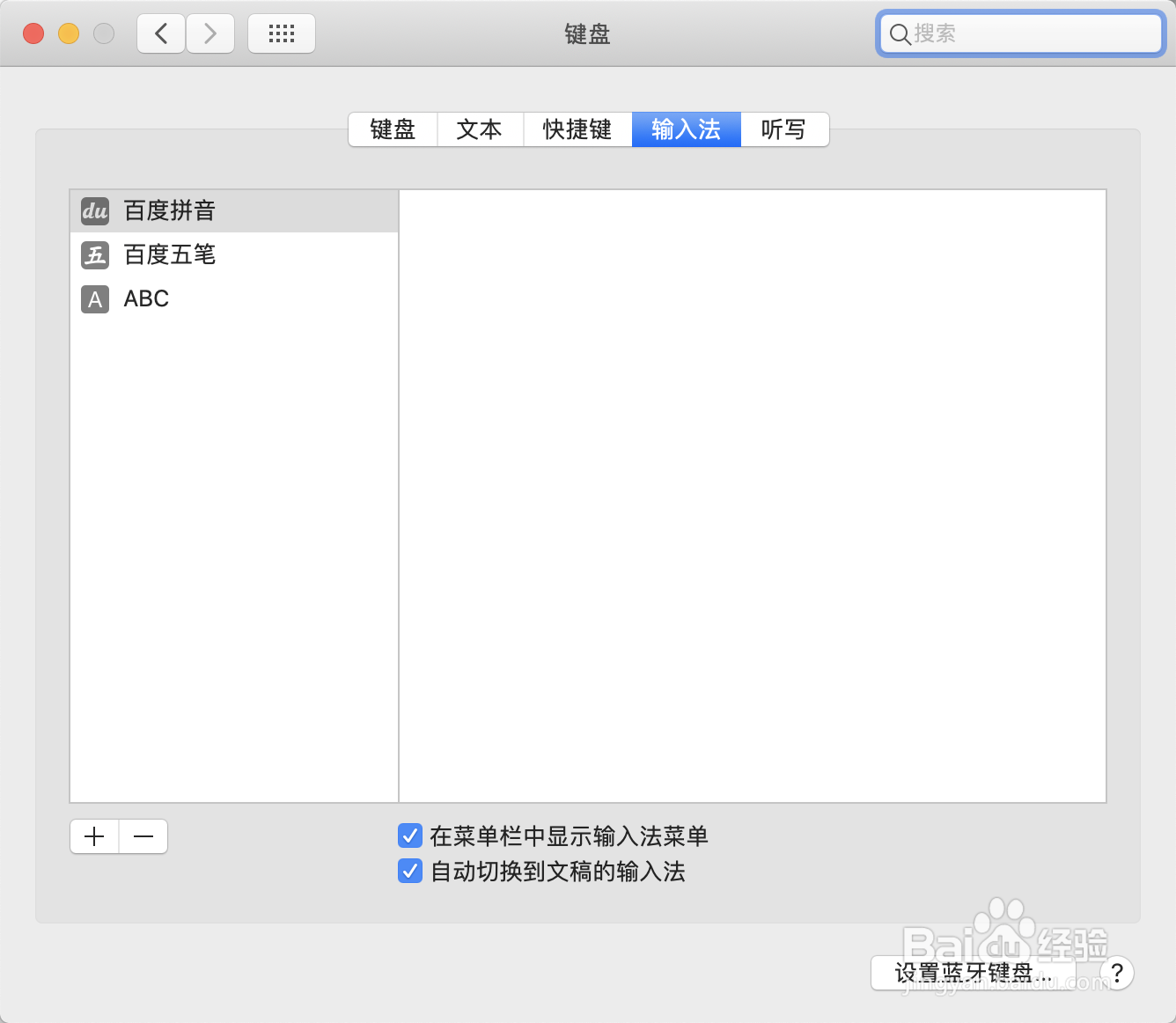
3、随后在弹出的选择框左侧的「简体中文」列表里,找到并添加「手写输入」,如下图所示。
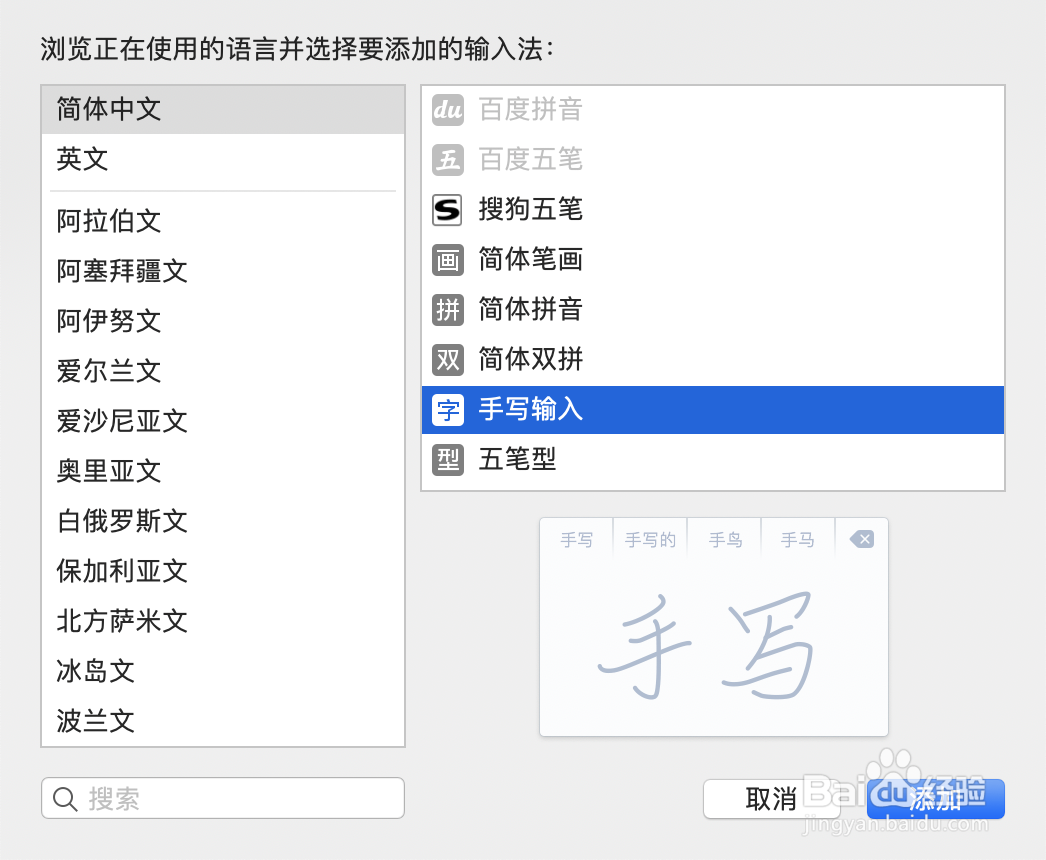
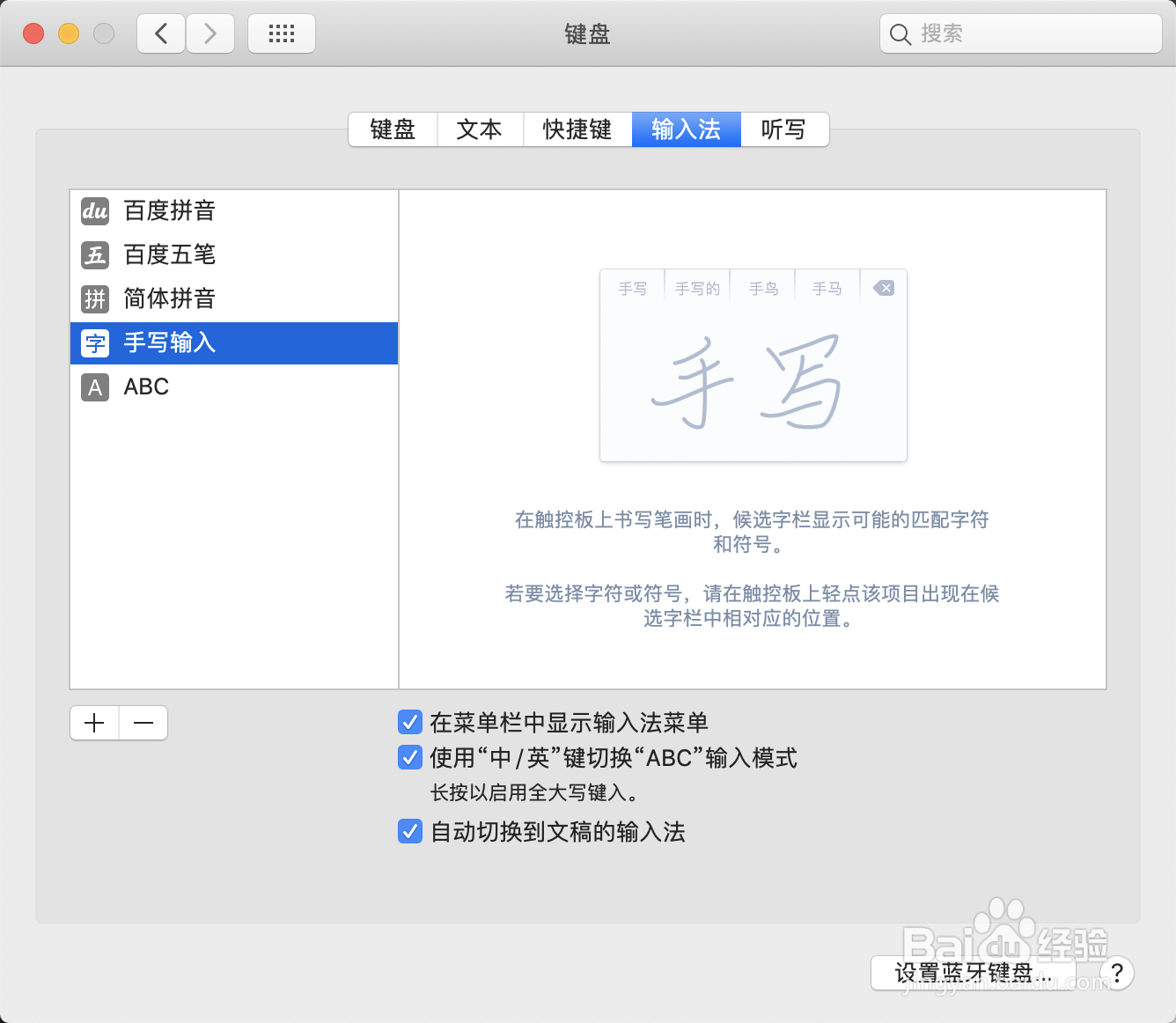
4、接下来,点击桌面顶部的输入法菜单栏,选择「手写输入」选项,也可以通过键盘快捷键「Ctrl + Shift + 空格」来打开手写输入,如下图所示。

5、然后就可以看到一个用于手写输入的小窗口出现,如下图所示。
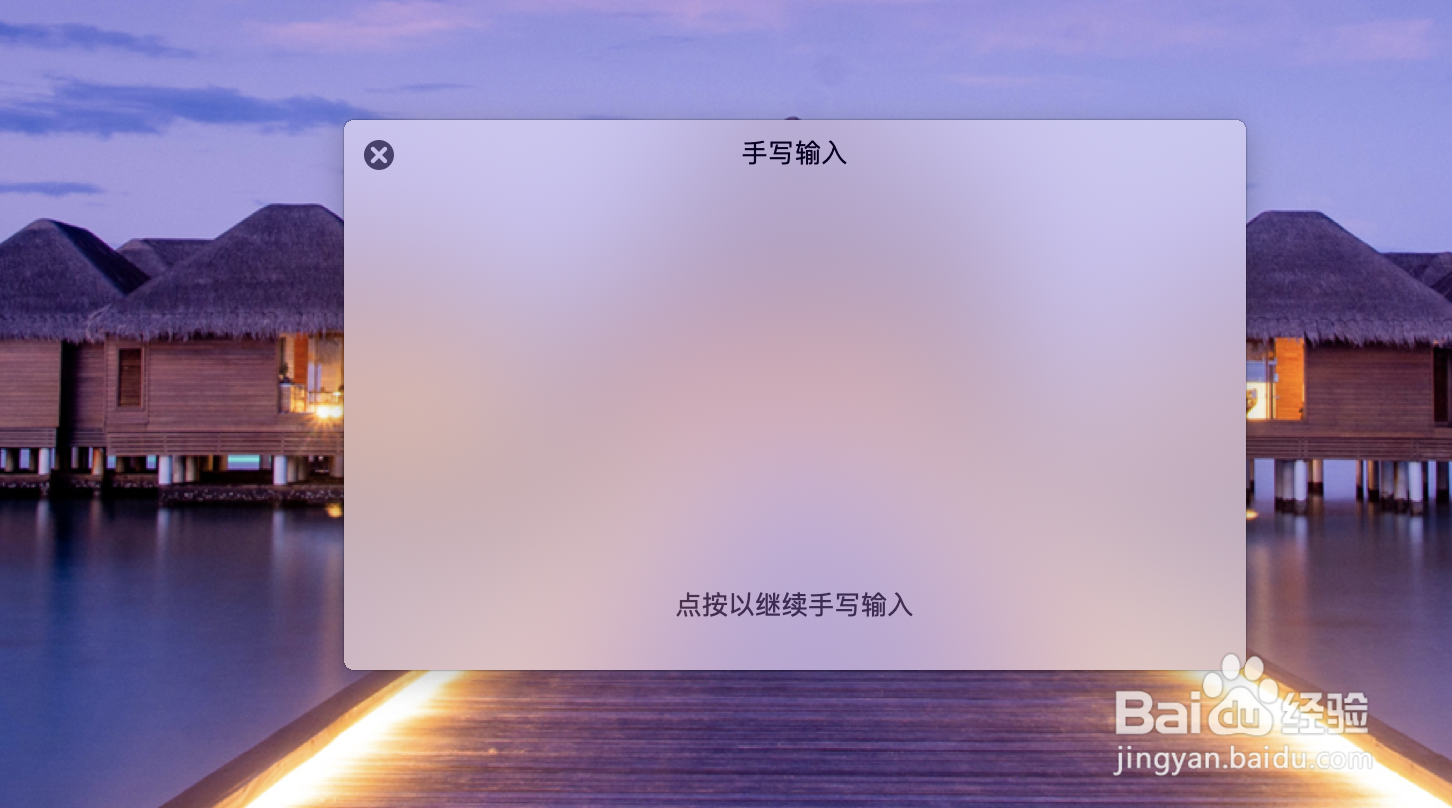
6、在手写小窗口中点击鼠标,就可以通过触控板或鼠标来进行手写了,如下图所示。

